Informatica 3 - Lecture notes 3 PDF

| Title | Informatica 3 - Lecture notes 3 |
|---|---|
| Course | Scenze dell'educazione e della formazione |
| Institution | Università telematica e-Campus |
| Pages | 4 |
| File Size | 318 KB |
| File Type | |
| Total Downloads | 85 |
| Total Views | 120 |
Summary
lezione...
Description
PROCEDURE PER STAMPARE UN DOCUMENTO Per poter eseguire la stampa di un documento è necessario avere una stampante configurata correttamente e collegata al computer.
Passaggio 1 Assicurati che la stampante sia accesa e collegata al computer. Se la periferica di stampa utilizza una connessione wireless tramite la rete Wi-Fi, devi essere certo che il computer sia connesso alla medesima rete LAN. In caso contrario puoi effettuare un collegamento diretto tramite un normale cavo dati USB.
Consulta il manuale utente della stampante per essere certo di sapere come configurarla correttamente se non lo hai già fatto.
Passaggio 2 Accedi al menu "Start" cliccando l'icona caratterizzata dal logo di Windows ed è collocata nella parte inferiore sinistra del desktop.
Passaggio 3
1 Procedure per stampare un documento
Scegli l'opzione "Esplora file" caratterizzata dall’icona posizionata nella parte inferiore sinistra del menu "Start" ed è a forma di cartella.
Passaggio 4 Accedi alla cartella che contiene il documento che desideri stampare. Seleziona la relativa icona posta all'interno del menu disponibile nella barra laterale sinistra della finestra "Esplora File". Di seguito sono elencati i contenuti che vengono stampati con maggior frequenza:
Documenti di Word, Excel o PowerPoint;
File PDF;
Immagini e foto.
Passaggio 5 Seleziona il documento. Clicca l'icona del file che desideri stampare.
2 Procedure per stampare un documento
Passaggio 6 Accedi alla scheda Condividi. È posizionata nella parte superiore della finestra. In questo modo verrà visualizzata la relativa barra degli strumenti.
Passaggio 7 Scegli l'opzione Stampa. È situata all'interno del gruppo "Invia" della barra multifunzione della scheda "Condividi". Verrà visualizzata la finestra di dialogo di stampa.
Se l'icona Stampa non è selezionabile, significa che il documento scelto non può essere stampato. Questo è il caso dei documenti generati con l'editor "Notepad Next".
Passaggio 8 Seleziona la periferica di stampa. Accedi al menu a discesa "Stampante" e seleziona il nome della stampante che vuoi utilizzare per la stampa.
3 Procedure per stampare un documento
Passaggio 9 Scegli il numero di copie da stampare. All'interno del campo di testo "Copie" digita il numero di copie del documento che desideri stampare.
Questa opzione non va confusa con il numero di pagine da stampare.
Passaggio 10 Se necessario, configura le altre impostazioni di stampa. La finestra di dialogo relativa alla stampa varia in base al tipo di documento, ma nella maggior parte dei casi sarà possibile modificare le seguenti opzioni:
Orientamento - determina il modo in cui le pagine verranno stampate. Puoi scegliere fra un orientamento verticale od orizzontale;
Colore - è possibile scegliere se stampare a colori o in bianco e nero. Se desideri stampare a colori, occorre che la stampante sia dotata di cartucce a colori.
Fronte e retro - permette di scegliere se stampare una singola pagina per foglio oppure se stamparne una su entrambi i lati del supporto cartaceo.
Passaggio 11 Premi il pulsante Stampa. Può essere collocato nella parte inferiore o superiore della finestra di stampa. A questo punto il documento verrà inviato alla stampante per la stampa. 4 Procedure per stampare un documento...
Similar Free PDFs

Informatica 3 - Lecture notes 3
- 4 Pages

3 - Lecture notes 3
- 7 Pages

Notes#3 - Lecture 3 notes
- 49 Pages

Lecture notes, lecture 3
- 8 Pages

Lecture notes, lecture 3
- 5 Pages
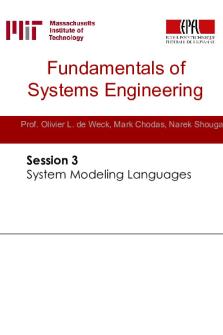
Lecture notes, lecture 3
- 59 Pages

Chapter 3 - Lecture notes 3
- 1 Pages
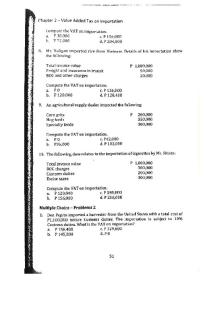
Chapter 3 - Lecture notes 3
- 30 Pages

Chap 3 - Lecture notes 3
- 4 Pages

CIV1000 - 3 - Lecture notes 3
- 4 Pages

Chapter 3 - Lecture notes 3
- 6 Pages

Chapter 3 - Lecture notes 3
- 6 Pages

Tema 3 - Lecture notes 3
- 2 Pages

Tema 3 - Lecture notes 3
- 4 Pages

Chapter 3 - Lecture notes 3
- 45 Pages

Week 3 - Lecture notes 3
- 1 Pages
Popular Institutions
- Tinajero National High School - Annex
- Politeknik Caltex Riau
- Yokohama City University
- SGT University
- University of Al-Qadisiyah
- Divine Word College of Vigan
- Techniek College Rotterdam
- Universidade de Santiago
- Universiti Teknologi MARA Cawangan Johor Kampus Pasir Gudang
- Poltekkes Kemenkes Yogyakarta
- Baguio City National High School
- Colegio san marcos
- preparatoria uno
- Centro de Bachillerato Tecnológico Industrial y de Servicios No. 107
- Dalian Maritime University
- Quang Trung Secondary School
- Colegio Tecnológico en Informática
- Corporación Regional de Educación Superior
- Grupo CEDVA
- Dar Al Uloom University
- Centro de Estudios Preuniversitarios de la Universidad Nacional de Ingeniería
- 上智大学
- Aakash International School, Nuna Majara
- San Felipe Neri Catholic School
- Kang Chiao International School - New Taipei City
- Misamis Occidental National High School
- Institución Educativa Escuela Normal Juan Ladrilleros
- Kolehiyo ng Pantukan
- Batanes State College
- Instituto Continental
- Sekolah Menengah Kejuruan Kesehatan Kaltara (Tarakan)
- Colegio de La Inmaculada Concepcion - Cebu